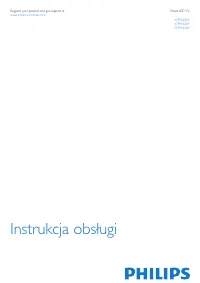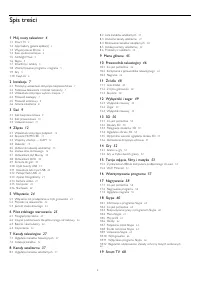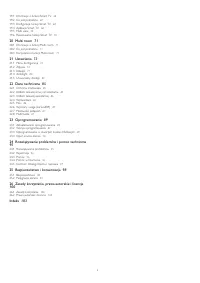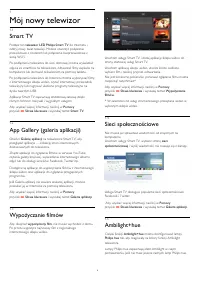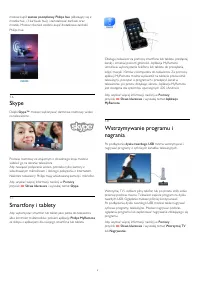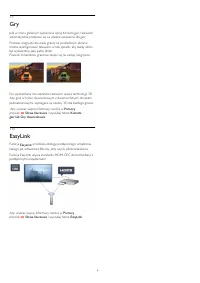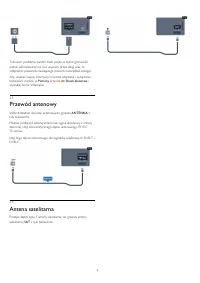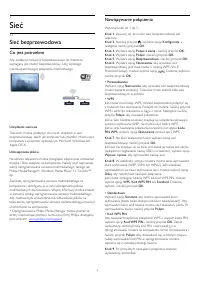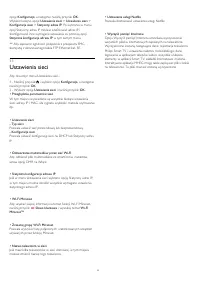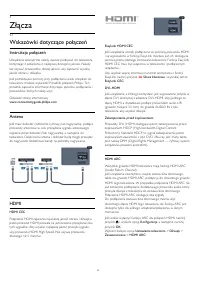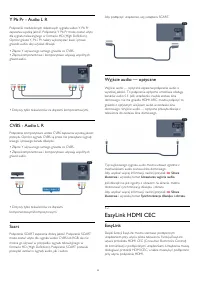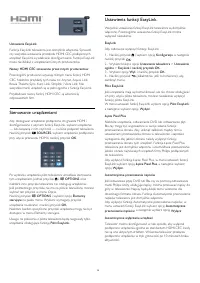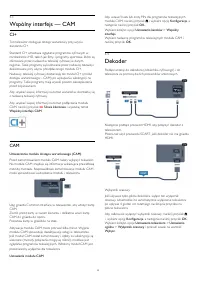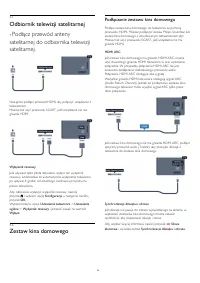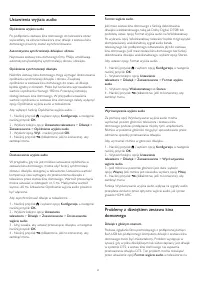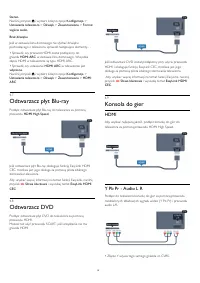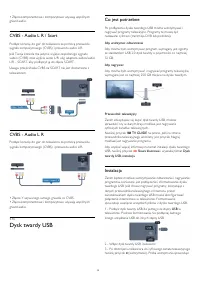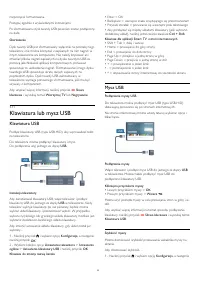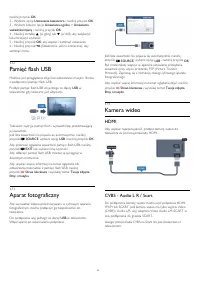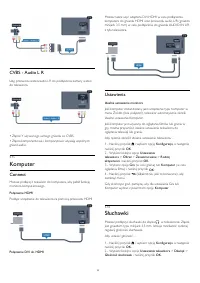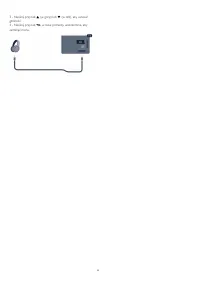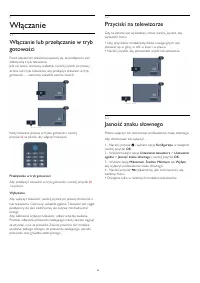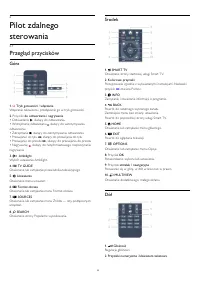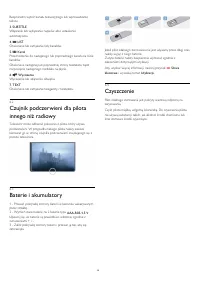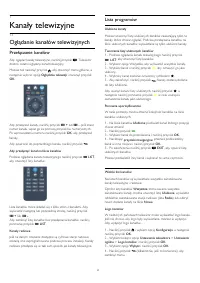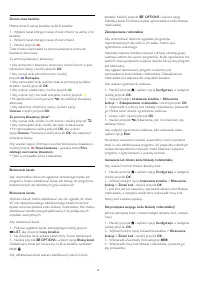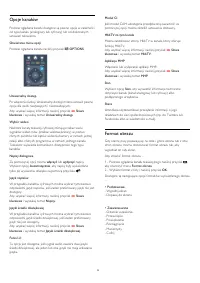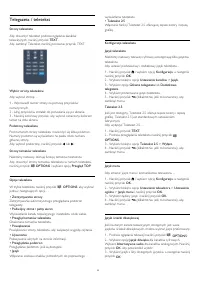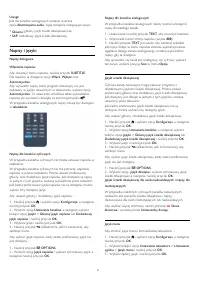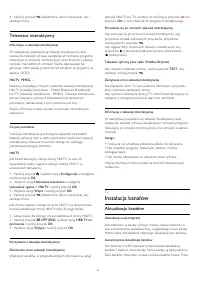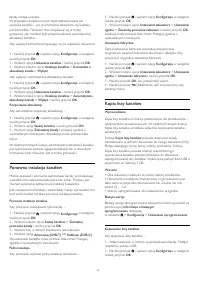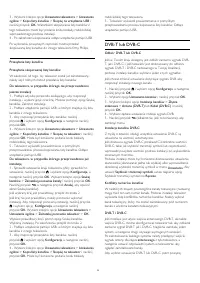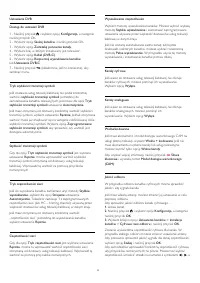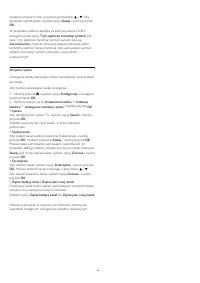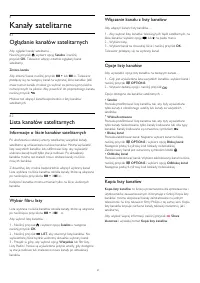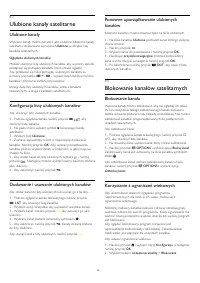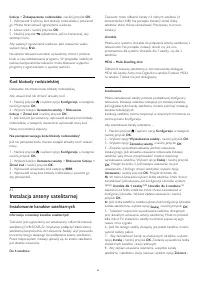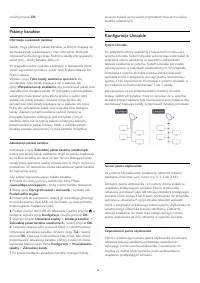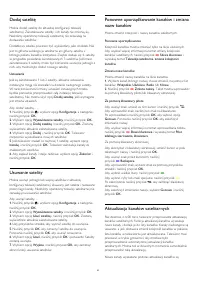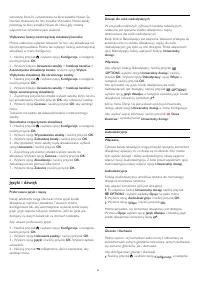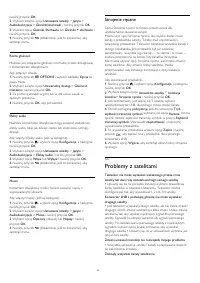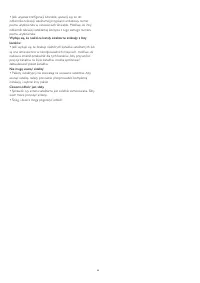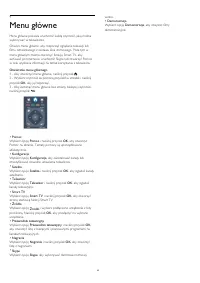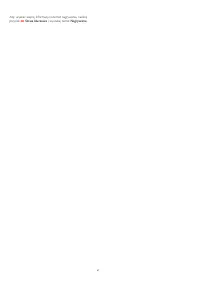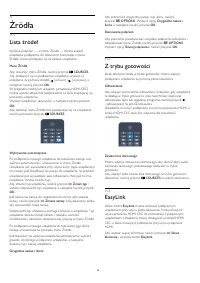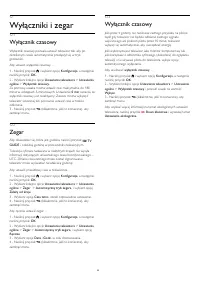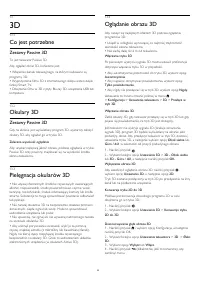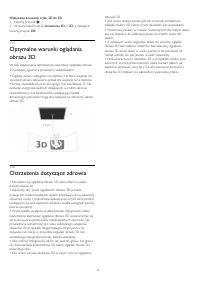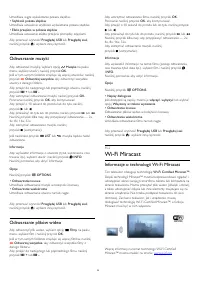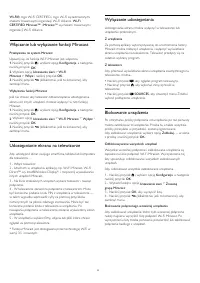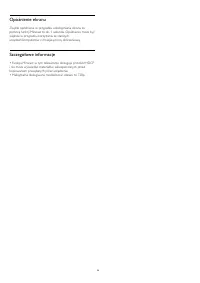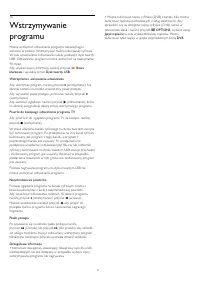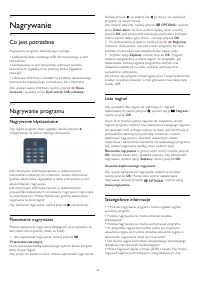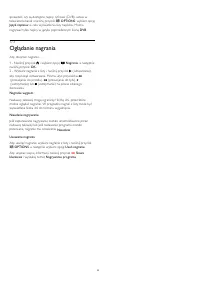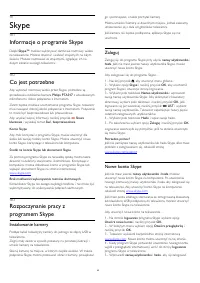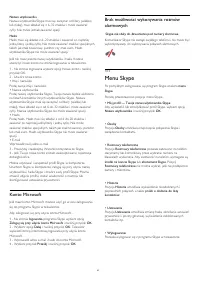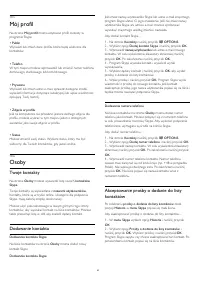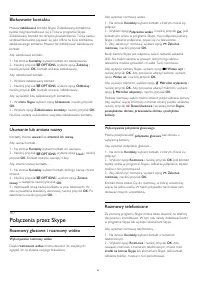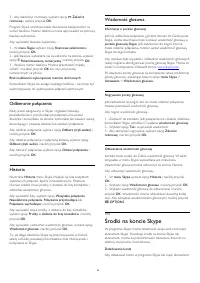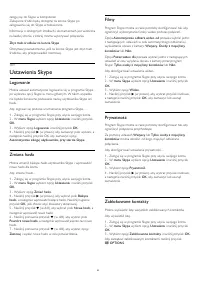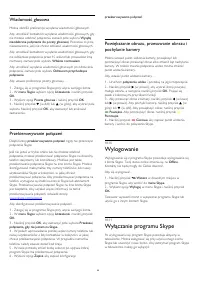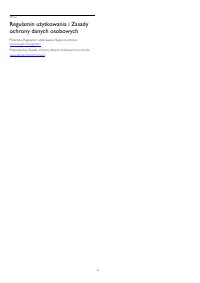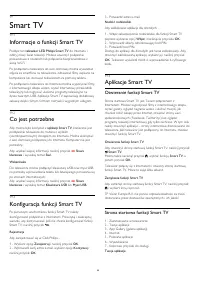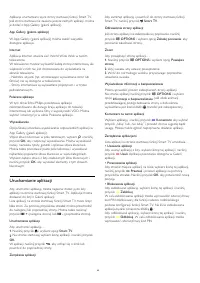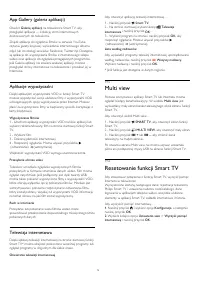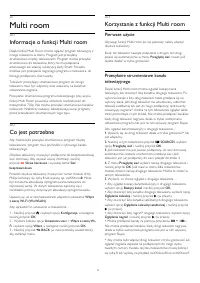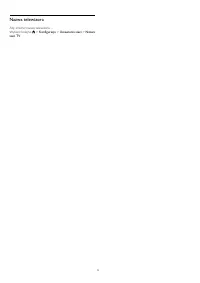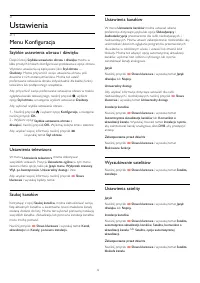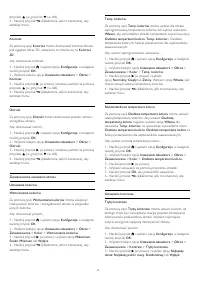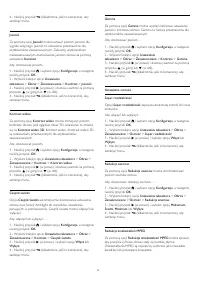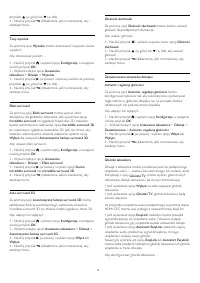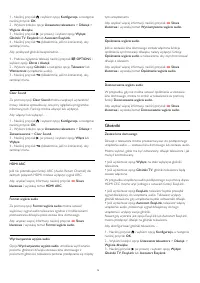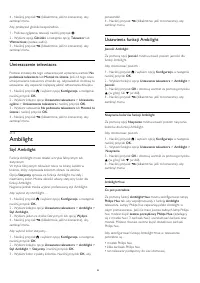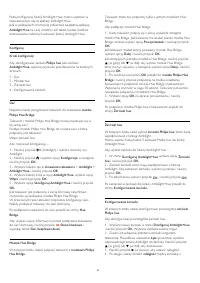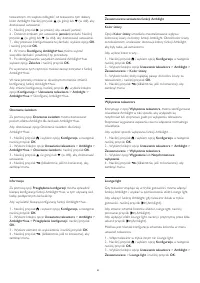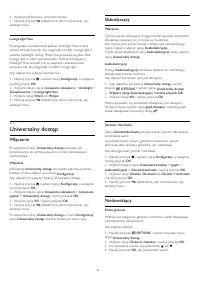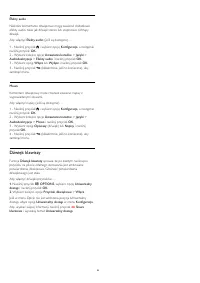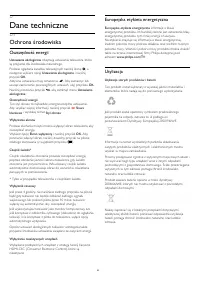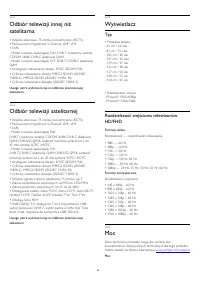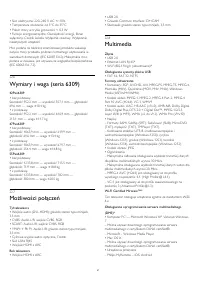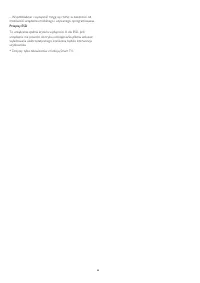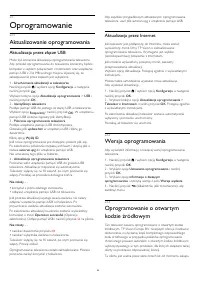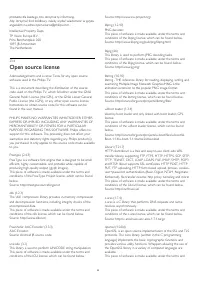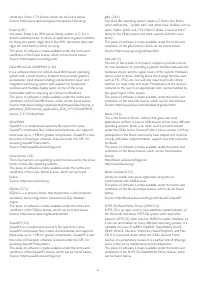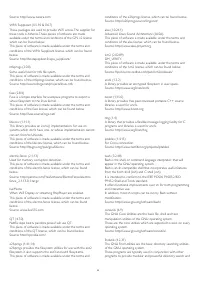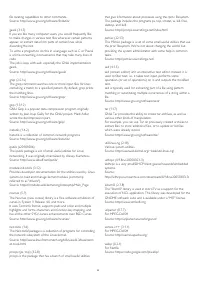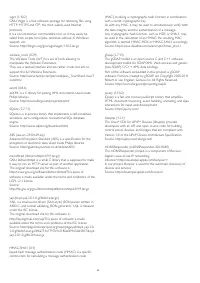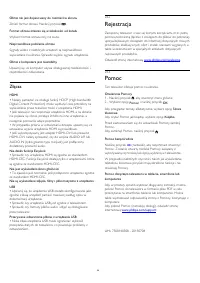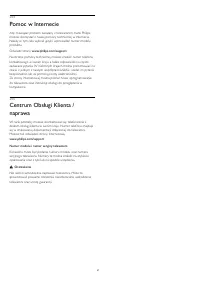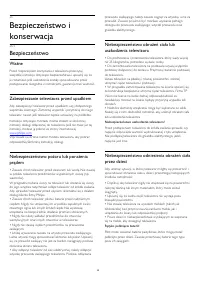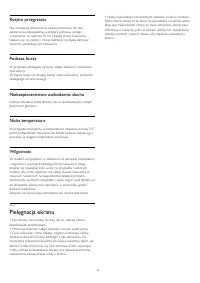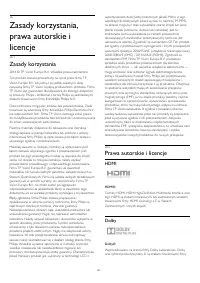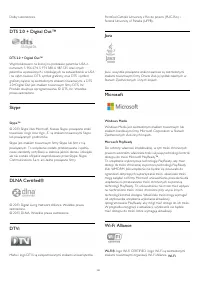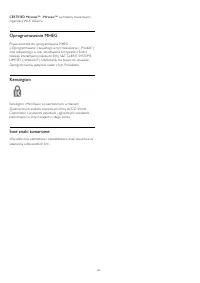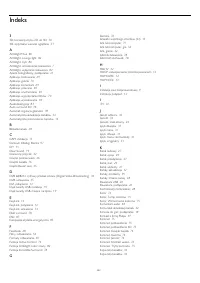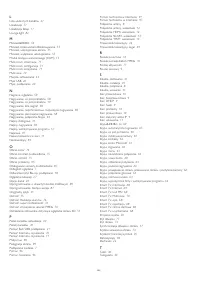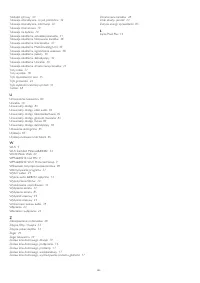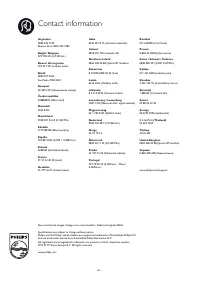Strona 2 - Spis treści
Spis treści 1 Mój nowy telewizor 4 1.1 Smart TV 4 1.2 App Gallery (galeria aplikacji) 4 1.3 Wypożyczanie filmów 4 1.4 Sieci społecznościowe 4 1.5 Ambilight+hue 4 1.6 Skype 5 1.7 Smartfony i tablety 5 1.8 Wstrzymywanie programu i nagrania 5 1.9 Gry 5 1.10 EasyLink 6 2 Instalacja 7 2.1 Przeczytaj wska...
Strona 4 - Mój nowy telewizor; Smart TV
1 Mój nowy telewizor 1.1 Smart TV Podłącz ten telewizor LED Philips Smart TV do Internetu i odkryj nowy świat telewizji. Możesz utworzyć połączenieprzewodowe z routerem lub połączenie bezprzewodowe zsiecią Wi-Fi. Po podłączeniu telewizora do sieci domowej można wyświetlaćzdjęcia ze smartfona na tele...
Strona 7 - Instalacja; Podstawa do telewizora; Przewód zasilający
2 Instalacja 2.1 Przeczytaj wskazówki dotyczącebezpieczeństwa Przed rozpoczęciem korzystania z telewizora przeczytajwskazówki dotyczące bezpieczeństwa. W Pomocy przejdź do części Bezpieczeństwo i konserwacja > Bezpieczeństwo . 2.2 Podstawa telewizora i montażnaścienny Podstawa do telewizora Sposó...
Strona 8 - Przewód antenowy; Antena satelitarna
Telewizor pochłania bardzo mało prądu w trybie gotowości,jednak jeśli telewizor nie jest używany przez długi czas, toodłączenie przewodu zasilającego pozwoli oszczędzać energię. Aby uzyskać więcej informacji na temat włączania i wyłączaniatelewizora, naciśnij w Pomocy przycisk Słowa kluczowe i wys...
Strona 9 - Sieć; Sieć bezprzewodowa; Co jest potrzebne
3 Sieć 3.1 Sieć bezprzewodowa Co jest potrzebne Aby podłączyć telewizor bezprzewodowo do Internetu,wymagany jest router bezprzewodowy. Użyj szybkiego(szerokopasmowego) połączenia internetowego. Urządzenia sieciowe Telewizor można podłączyć do innych urządzeń w siecibezprzewodowej, takich jak kompute...
Strona 10 - Problemy z siecią; Sieć przewodowa
Konfiguracja sieci Jeśli nawiązanie połączenia się nie powiedzie, sprawdź ustawienieDHCP na routerze. Ustawienie DHCP powinno być włączone . Jeśli jesteś zaawansowanym użytkownikiem i chcesz korzystać zsieci ze statycznymi adresami IP, skonfiguruj telewizor do pracy zużyciem statycznego adresu IP.Ab...
Strona 11 - Ustawienia sieci
opcję Konfiguracja , a następnie naciśnij przycisk OK . Wybierz kolejno opcje Ustawienia sieci > Ustawienia sieci > Konfiguracja sieci > Statyczny adres IP . Po wybraniu w menu opcji Statyczny adres IP możesz zdefiniować adres IP iskonfigurować inne wymagane ustawienia za pomocą opcji Staty...
Strona 12 - Złącza; Wskazówki dotyczące połączeń; Instrukcja połączeń
4 Złącza 4.1 Wskazówki dotyczące połączeń Instrukcja połączeń Urządzenia zewnętrzne należy zawsze podłączać do telewizora,korzystając z połączenia o najlepszej dostępnej jakości. Należyteż używać przewodów dobrej jakości, aby zapewnić wysokąjakość obrazu i dźwięku. Jeśli potrzebujesz pomocy przy pod...
Strona 13 - Scart; Wyjście audio — optyczne; EasyLink HDMI CEC; EasyLink
Y Pb Pr - Audio L R Połączenie rozdzielonych składowych sygnału wideo Y Pb Przapewnia wysoką jakość. Połączenie Y Pb Pr może zostać użytedla sygnału telewizyjnego w formacie HD (High Definition).Oprócz gniazd Y, Pb i Pr należy wykorzystać lewe i prawegniazdo audio, aby uzyskać dźwięk. • Złącze Y uży...
Strona 15 - Wspólny interfejs — CAM; CAM; Dekoder
4.3 Wspólny interfejs — CAM CI+ Ten telewizor obsługuje dostęp warunkowy przy użyciustandardu CI+. Standard CI+ umożliwia oglądanie programów cyfrowych wrozdzielczości HD, takich jak filmy i programy sportowe, które sąoferowane przez nadawców telewizji cyfrowej w danymregionie. Takie programy są kod...
Strona 16 - Podłączanie zestawu kina domowego
4.5 Odbiornik telewizji satelitarnej • Podłącz przewód anteny satelitarnej do odbiornika telewizjisatelitarnej. Następnie podłącz przewód HDMI, aby połączyć urządzenie ztelewizorem.Możesz też użyć przewodu SCART, jeśli urządzenie nie magniazda HDMI. Wyłącznik czasowy Jeśli używasz tylko pilota dekod...
Strona 17 - Ustawienia wyjścia audio
Ustawienia wyjścia audio Opóźnienie wyjścia audio Po podłączeniu zestawu kina domowego do telewizora obrazwyświetlany na ekranie telewizora oraz dźwięk z zestawu kinadomowego powinny zostać zsynchronizowane. Automatyczna synchronizacja dźwięku i obrazu Najnowsze zestawy kina domowego firmy Philips u...
Strona 18 - HDMI
Stereo . Naciśnij przycisk i wybierz kolejno opcje Konfiguracja > Ustawienia telewizora > Dźwięk > Zaawansowane > Format wyjścia audio . Brak dźwięku Jeśli w zestawie kina domowego nie słychać dźwiękupochodzącego z telewizora, sprawdź następujące elementy. . . • Sprawdź, czy przewód HD...
Strona 19 - Dysk twardy USB
• Złącza komponentowe i kompozytowe używają wspólnychgniazd audio. CVBS - Audio L R / Scart Podłącz konsolę do gier do telewizora za pomocą przewodusygnału kompozytowego (CVBS) i przewodu audio L/R. Jeśli Twoja konsola ma jedynie wyjście zespolonego sygnałuwideo (CVBS) oraz wyjścia audio L/R, użyj a...
Strona 20 - Klawiatura lub mysz USB; Klawiatura USB
rozpoczęcie formatowania. Postępuj zgodnie z wyświetlanymi instrukcjami. Po sformatowaniu dysk twardy USB powinien zostać podłączonyna stałe. Ostrzeżenie Dysk twardy USB jest sformatowany wyłącznie na potrzeby tegotelewizora i nie można korzystać z zapisanych na nim nagrań winnym telewizorze ani kom...
Strona 22 - Komputer; Connect; Słuchawki
CVBS - Audio L R Użyj przewodu wideo/audio LR do podłączenia kamery wideodo telewizora. • Złącze Y używa tego samego gniazda co CVBS.• Złącza komponentowe i kompozytowe używają wspólnychgniazd audio. 4.15 Komputer Connect Możesz podłączyć telewizor do komputera, aby pełnił funkcjęmonitora komputerow...
Strona 24 - Włączanie; Przyciski na telewizorze
5 Włączanie 5.1 Włączanie lub przełączanie w trybgotowości Przed włączeniem telewizora upewnij się, że podłączono siećelektryczną z tyłu telewizora.Jeśli nie świeci czerwony wskaźnik, naciśnij joystick po prawejstronie lub z tyłu telewizora, aby przełączyć telewizor w trybgotowości — czerwony wskaźn...
Strona 25 - Przegląd przycisków; Góra
6 Pilot zdalnegosterowania 6.1 Przegląd przycisków Góra 1 . Tryb gotowości / włączanie Włączanie telewizora i przełączanie go w tryb gotowości. 2 . Przyciski do odtwarzania i nagrywania • Odtwarzanie , służący do odtwarzania. • Wstrzymanie odtwarzania , służący do wstrzymywania odtwarzania• Za...
Strona 27 - Kanały telewizyjne; Oglądanie kanałów telewizyjnych; Przełączanie kanałów
7 Kanały telewizyjne 7.1 Oglądanie kanałów telewizyjnych Przełączanie kanałów Aby oglądać kanały telewizyjne, naciśnij przycisk . Telewizor dostroi ostatni oglądany kanał telewizyjny. Możesz też nacisnąć przycisk , aby otworzyć menu główne, a następnie wybrać opcję Oglądanie telewizji i nacisnąć...
Strona 30 - Telegazeta / teletekst
Telegazeta / teletekst Strony teletekstu Aby otworzyć teletekst podczas oglądania kanałówtelewizyjnych, naciśnij przycisk TEXT . Aby zamknąć Teletekst, naciśnij ponownie przycisk TEXT. Wybór strony teletekstu Aby wybrać stronę. . . 1 - Wprowadź numer strony za pomocą przycisków numerycznych. 2 - Uży...
Strona 31 - Napisy i języki
Uwaga: Jeśli dla kanałów analogowych zostanie wybranaopcja Alternatywne audio , będą dostępne następujące opcje: • Główne : główny język ścieżki dźwiękowej lub • SAP : dodatkowy język ścieżki dźwiękowej Napisy i języki Napisy dialogowe Włączanie napisów Aby otworzyć menu napisów, naciśnij przycisk S...
Strona 32 - Telewizor interaktywny; Instalacja kanałów; Aktualizacja kanałów
4 - Naciśnij przycisk (kilkakrotnie, jeśli to konieczne), aby zamknąć menu. Telewizor interaktywny Informacje o telewizji interaktywnej W następstwie pojawienia się telewizji interaktywnej częśćnadawców telewizji cyfrowej zaczęła łączyć normalne programytelewizyjne ze stronami informacyjnymi oraz ...
Strona 37 - Kanały satelitarne; Oglądanie kanałów satelitarnych; Informacje o liście kanałów satelitarnych
8 Kanały satelitarne 8.1 Oglądanie kanałów satelitarnych Aby oglądać kanały satelitarne. . .Naciśnij przycisk , wybierz opcję Satelita i naciśnij przycisk OK . Telewizor włączy ostatnio oglądany kanał satelitarny. Zmiana kanału Aby zmienić kanał, naciśnij przycisk + lub . Telewizor przełączy...
Strona 38 - Ulubione kanały satelitarne; Ulubione kanały; Blokowanie kanałów satelitarnych; Blokowanie kanału
8.3 Ulubione kanały satelitarne Ulubione kanały Wybrane kanały można oznaczyć jako ulubione. Ulubione kanałysatelitarne umieszczane są na liście Ulubione w obrębie listy kanałów satelitarnych. Oglądanie ulubionych kanałów Możesz utworzyć listę ulubionych kanałów, aby w prosty sposóbprzełączać się po...
Strona 39 - Kod blokady rodzicielskiej; Instalacja anteny satelitarnej; Instalowanie kanałów satelitarnych
funkcje > Zabezpieczenie rodzicielskie i naciśnij przycisk OK . 3 - Wprowadź 4-cyfrowy kod blokady rodzicielskiej i potwierdź go. Można teraz ustawić ograniczenie wiekowe. 4 - Ustaw wiek i naciśnij przycisk OK . 5 - Naciśnij przycisk (kilkakrotnie, jeśli to konieczne), aby zamknąć menu. Aby wył...
Strona 42 - Języki i dźwięk
oznaczane literą N i umieszczane na liście kanałów Nowe. Sąrównież dodawane do listy kanałów Wszystkie. Nowe kanałypozostają na liście kanałów Nowe do czasu, gdy zostanąwłączone lub oznaczone jako ulubione. Wyłączanie funkcji automatycznej aktualizacji kanałów Można całkowicie wyłączać telewizor na ...
Strona 43 - Strojenie ręczne; Problemy z satelitami
naciśnij przycisk OK . 2 . Wybierz kolejno opcje Ustawienia satelity > Języki > Audiodeskrypcja > Głośniki/słuchawki i naciśnij przycisk OK . 3 . Wybierz opcję Głośniki , Słuchawki lub Głośniki + słuchawki i naciśnij przycisk OK . 4 . Naciśnij przycisk (kilkakrotnie, jeśli to konieczne), ...
Strona 45 - Menu główne
9 Menu główne Menu główne pozwala uruchomić każdą czynność, jaką możnawykonywać w telewizorze. Otwórz menu główne, aby rozpocząć oglądanie telewizji lubfilmu odtwarzanego z zestawu kina domowego. Poza tym wmenu głównym można otworzyć funkcję Smart TV, abysurfować po Internecie, uruchomić Skype lub o...
Strona 46 - Przewodnik telewizyjny; Otwieranie przewodnika telewizyjnego; Nagrania
10 Przewodnik telewizyjny 10.1 Co jest potrzebne Za pomocą przewodnika telewizyjnego można wyświetlić listęaktualnych i zaplanowanych programów telewizyjnych. Wzależności od źródła informacji (danych) przewodnikatelewizyjnego wyświetlane są kanały analogowe i cyfrowe lubtylko kanały cyfrowe. Nie wsz...
Strona 48 - Źródła; Lista źródeł
11 Źródła 11.1 Lista źródeł Na liście połączeń — w menu Źródła — można znaleźćurządzenia podłączone do telewizora. Korzystając z menuŹródła, można przełączyć się na żądane urządzenie. Menu Źródła Aby otworzyć menu Źródła, naciśnij przycisk SOURCES . Aby przełączyć się na podłączone urządzenie, wyb...
Strona 49 - Wyłączniki i zegar; Wyłącznik czasowy
12 Wyłączniki i zegar 12.1 Wyłącznik czasowy Wyłącznik czasowy pozwala ustawić telewizor tak, aby pookreślonym czasie automatycznie przełączył się w trybgotowości. Aby ustawić wyłącznik czasowy. . . 1 - Naciśnij przycisk i wybierz opcję Konfiguracja , a następnie naciśnij przycisk OK . 2 - Wybierz...
Strona 50 - Okulary 3D; Zestawy Passive 3D; Pielęgnacja okularów 3D
13 3D 13.1 Co jest potrzebne Zestawy Passive 3D To jest telewizor Passive 3D. Aby oglądać obraz 3D, konieczne jest: • Włączenie kanału telewizyjnego, na którym nadawane sąprogramy 3D.• Wypożyczenie filmu 3D z internetowego sklepu wideo dziękifunkcji Smart TV.• Obejrzenie filmu w 3D z płyty Blu-ray 3...
Strona 51 - Ostrzeżenia dotyczące zdrowia
Wyłączanie konwersji trybu 2D do 3D 1 - Naciśnij przycisk . 2 - Wybierz kolejno opcje Ustawienia 3D > 2D , a następnie naciśnij przycisk OK . 13.5 Optymalne warunki oglądaniaobrazu 3D W celu zapewnienia optymalnych warunków oglądania obrazu3D postępuj zgodnie z poniższymi wskazówkami: • Oglądaj...
Strona 52 - Gry; Granie w gry
14 Gry 14.1 Granie w gry Jeśli do telewizora jest podłączona konsola do gier, możesz graćna telewizorze. Aby uzyskać więcej informacji na temat podłączania konsoli dogier, naciśnij przycisk Słowa kluczowe i wyszukaj temat Konsola do gier, podłączanie . Rozpoczęcie gry 1 - Naciśnij przycisk SOURC...
Strona 58 - Nagrywanie; Nagrywanie błyskawiczne
17 Nagrywanie 17.1 Co jest potrzebne Nagrywanie programu telewizyjnego wymaga. . . • podłączenia dysku twardego USB sformatowanego w tymtelewizorze;• zainstalowania w tym telewizorze cyfrowych kanałówtelewizyjnych (oglądanych za pomocą funkcji Oglądanietelewizji);• odbierania informacji o kanałach n...
Strona 59 - Oglądanie nagrania
sprawdzić, czy są dostępne napisy cyfrowe (DVB), ustaw wtelewizorze kanał i naciśnij przycisk OPTIONS , wybierz opcję Język napisów w celu wyświetlenia listy napisów. Można nagrywać tylko napisy w języku poprzedzonym ikoną DVB . 17.3 Oglądanie nagrania Aby obejrzeć nagranie. . . 1 - Naciśnij przyc...
Strona 60 - Skype; Informacje o programie Skype; Instalowanie kamery
18 Skype 18.1 Informacje o programie Skype Dzięki Skype™ możesz wykonywać darmowe rozmowy wideo na telewizorze. Możesz dzwonić i widzieć znajomych na całymświecie. Możesz rozmawiać ze znajomymi, oglądając ich nadużym ekranie swojego telewizora. 18.2 Co jest potrzebne Aby wykonać rozmowę wideo przez ...
Strona 61 - Konto Microsoft; Menu Skype
Nazwa użytkownika Nazwa użytkownika Skype musi się zaczynać od litery (wielkiejlub małej), musi składać się z 6–32 znaków i może zawieraćcyfry. Nie może jednak zawierać spacji. Hasło Hasło musi się składać z 6–20 znaków i zawierać co najmniejjedną literę i jedną cyfrę. Nie może zawierać znaków specj...
Strona 62 - Twoje kontakty
18.5 Mój profil Na stronie Mój profil można edytować profil osobisty w programie Skype. • Public Wyświetl lub zmień dane profilu, które będą widoczne dlakontaktów. • Telefon W tym miejscu możesz wprowadzić lub zmienić numer telefonudomowego, służbowego lub komórkowego. • Prywatne Wyświetl lub zmień ...
Strona 63 - Połączenia przez Skype; Rozmowy głosowe i rozmowy wideo
Blokowanie kontaktu Możesz zablokować kontakt Skype. Zablokowany kontakt nie będzie mógł skontaktować się z Tobą w programie Skype.Zablokowany kontakt nie otrzyma powiadomienia. Twoja nazwaużytkownika będzie pojawiać się jako offline na liście kontaktówzablokowanego kontaktu. Możesz też odblokować z...
Strona 64 - Środki na koncie Skype
3 - Aby zakończyć rozmowę, wybierz opcję Zakończ rozmowę i naciśnij przycisk OK . Program Skype umożliwia także dzwonienie bezpośrednio nanumer telefonu. Numer telefonu można wprowadzić za pomocąklawiszy wybierania. Aby wyświetlić klawisze wybierania… 1 - W menu Skype wybierz opcję Rozmowa telefon...
Strona 65 - Ustawienia Skype; Logowanie
zaloguj się do Skype w komputerze.Zakupione środki będą dostępne na koncie Skype pozalogowaniu się do Skype w telewizorze. Informacja o dostępnych środkach i abonamentach jest widocznana każdej stronie, z której można wykonywać połączenia. Zbyt mało środków na koncie Skype Otrzymasz powiadomienie, j...
Strona 66 - Wylogowanie
Wiadomość głosowa Można określić preferencje wysyłania wiadomości głosowych. Aby umożliwić kontaktom wysyłanie wiadomości głosowych, gdynie możesz odebrać połączenia, zaznacz pole wyboru Wysyłaj nieodebrane połączenia do poczty głosowej . Pozostaw to pole niezaznaczone, jeśli nie chcesz odbierać wia...
Strona 68 - Informacje o funkcji Smart TV; Otwieranie funkcji Smart TV
19 Smart TV 19.1 Informacje o funkcji Smart TV Podłącz ten telewizor LED Philips Smart TV do Internetu i odkryj nowy świat telewizji. Możesz utworzyć połączenieprzewodowe z routerem lub połączenie bezprzewodowe zsiecią Wi-Fi. Po podłączeniu telewizora do sieci domowej można wyświetlaćzdjęcia ze smar...
Strona 69 - Uruchamianie aplikacji
Aplikacje uruchamiane są ze strony startowej funkcji Smart TV.Jeśli strona startowa nie zawiera jeszcze żadnych aplikacji, możnaje dodać z App Gallery (galerii aplikacji). App Gallery (galeria aplikacji) W App Gallery (galerii aplikacji) można zaleźć wszystkiedostępne aplikacje. Internet Aplikacja I...
Strona 70 - Multi view
App Gallery (galeria aplikacji) Otwórz Galerię aplikacji na telewizorze Smart TV, aby przeglądać aplikacje — kolekcję stron internetowychdostosowanych do telewizora. Znajdź aplikacje do oglądania filmów w serwisie YouTube,czytania gazety krajowej, wyświetlania internetowego albumuzdjęć lub do obsług...
Strona 71 - Multi room; Informacje o funkcji Multi room; Pierwsze użycie
20 Multi room 20.1 Informacje o funkcji Multi room Dzięki funkcji Multi Room można oglądać program telewizyjny zinnego telewizora w domu. Program jest przesyłanystrumieniowo między telewizorami. Program można przesyłaćstrumieniowo do telewizora, który nie ma połączeniaantenowego lub własnej subskryp...
Strona 73 - Ustawienia; Menu Konfiguracja
21 Ustawienia 21.1 Menu Konfiguracja Szybkie ustawienia obrazu i dźwięku Dzięki funkcji Szybkie ustawienia obrazu i dźwięku można w kilku prostych krokach skonfigurować podstawowe opcje obrazu.Wybrane ustawienia są zapisywane jako Styl obrazu — Osobisty . Można przywrócić swoje ustawienia obrazu, je...
Strona 74 - Zdjęcia
Podłączanie do sieci Naciśnij przycisk Słowa kluczowe i wyszukaj temat Sieć, bezprzewodowa lub Sieć, przewodowa . Ustawienia sieci Naciśnij przycisk Słowa kluczowe i wyszukaj temat Sieć, ustawienia . Aktualizacja oprogramowania Naciśnij przycisk Słowa kluczowe i wyszukaj temat Oprogramowanie, ...
Strona 77 - Dźwięk; Styl dźwięku; Ustawienia dźwięku
Aby zredukować usterki MPEG. . . 1 - Naciśnij przycisk i wybierz opcję Konfiguracja , a następnie naciśnij przycisk OK . 2 - Wybierz kolejno opcje Ustawienia telewizora > Obraz > Zaawansowane > Ostrość > Redukcja zniekształceń MPEG . 3 - Naciśnij przycisk (w prawo) i wybierz opcję Ma...
Strona 79 - Głośniki
1 - Naciśnij przycisk i wybierz opcję Konfiguracja , a następnie naciśnij przycisk OK . 2 - Wybierz kolejno opcje Ustawienia telewizora > Dźwięk > Wyjście dźwięku . 3 - Naciśnij przycisk (w prawo) i wybierz opcję Wyłącz , Głośniki TV , EasyLink lub Autostart EasyLink . 4 - Naciśnij przycis...
Strona 80 - Umieszczenie telewizora; Ambilight; Styl Ambilight
4 - Naciśnij przycisk (kilkakrotnie, jeśli to konieczne), aby zamknąć menu. Aby przełączać głośniki bezpośrednio. . . 1 - Podczas oglądania telewizji naciśnij przycisk . 2 - Wybierz opcję Głośniki , a następnie opcję Telewizor lub Wzmacniacz (zestaw audio). 3 - Naciśnij przycisk (kilkakrotnie,...
Strona 83 - Uniwersalny dostęp
4 - Wybierz preferowany schemat kolorów. 5 - Naciśnij przycisk (kilkakrotnie, jeśli to konieczne), aby zamknąć menu. Lounge light+hue W przypadku zainstalowania aplikacji Ambilight+hue możnaustawić żarówki hue tak, aby reagowały na efekt Lounge light zsystemu Ambilight. Lampy Philips hue pozwalają...
Strona 84 - Dźwięk klawiszy
Efekty audio Niektóre komentarze dźwiękowe mogą zawierać dodatkoweefekty audio, takie jak dźwięk stereo lub stopniowo cichnącydźwięk. Aby włączyć Efekty audio (jeśli są dostępne). . . 1 - Naciśnij przycisk i wybierz opcję Konfiguracja , a następnie naciśnij przycisk OK . 2 - Wybierz kolejno opcje ...
Strona 85 - Dane techniczne; Ochrona środowiska; Oszczędność energii
22 Dane techniczne 22.1 Ochrona środowiska Oszczędność energii Ustawienia ekologiczne obejmują ustawienia telewizora, które są przyjazne dla środowiska naturalnego.Podczas oglądania kanałów telewizyjnych naciśnij ikonę , a następnie wybierz opcję Ustawienia ekologiczne i naciśnij przycisk OK . Akt...
Strona 86 - Typ
22.2 Odbiór telewizji innej niżsatelitarna • Wejście antenowe: 75 omów, koncentryczne (IEC75)• Pasma tunera: Hyperband, S-Channel, UHF, VHF• DVB:- Model o nazwie zawierającej PxH: DVB-T (naziemna, antena)COFDM 2K/8K; DVB-C (kablowa) QAM- Model o nazwie zawierającej PxT: DVB-T2; DVB-C (kablowa)QAM• A...
Strona 87 - Możliwości połączeń; Multimedia
• Sieć elektryczna: 220–240 V AC +/-10%• Temperatura otoczenia: od 5°C do 35°C• Pobór mocy w trybie gotowości: < 0,3 W• Funkcje energooszczędne: Oszczędność energii, Ekranwyłączony, Czujnik światła, Wyłącznik czasowy, Wyłączanienieaktywnych urządzeń. Moc podana na tabliczce znamionowej produktu w...
Strona 89 - Oprogramowanie; Aktualizowanie oprogramowania; Aktualizacja przez złącze USB; Wersja oprogramowania
23 Oprogramowanie 23.1 Aktualizowanie oprogramowania Aktualizacja przez złącze USB Może być konieczna aktualizacja oprogramowania telewizora.Aby przesłać oprogramowanie do telewizora, konieczny będziekomputer z szybkim połączeniem z Internetem oraz urządzeniepamięci USB z 256 MB wolnego miejsca. Upe...
Strona 95 - Rozwiązywanie problemów; Kanały
24 Rozwiązywanieproblemów i pomoctechniczna 24.1 Rozwiązywanie problemów Kanały Podczas instalacji nie są znajdowane żadne kanały cyfrowe Zapoznaj się z danymi technicznymi, aby upewnić się, żetelewizor obsługuje kanały DVB-T lub DVB-C w danym kraju.Upewnij się, że wszystkie przewody są prawidłowo p...
Strona 96 - Rejestracja
Obraz nie jest dopasowany do rozmiarów ekranu Zmień format obrazu. Naciśnij przycisk . Format obrazu zmienia się w zależności od kanału Wybierz format obrazu inny niż Auto. Nieprawidłowe położenie obrazu Sygnały wideo z niektórych urządzeń są nieprawidłowowyświetlane na ekranie. Sprawdź wyjście sy...
Strona 97 - Pomoc w Internecie
24.4 Pomoc w Internecie Aby rozwiązać problem związany z telewizorem marki Philips,możesz skorzystać z naszej pomocy technicznej w Internecie.Należy w tym celu wybrać język i wprowadzić numer modeluproduktu. Odwiedź stronę www.philips.com/support . Na stronie pomocy technicznej możesz znaleźć numer ...
Strona 98 - Bezpieczeństwo; Ważne
25 Bezpieczeństwo ikonserwacja 25.1 Bezpieczeństwo Ważne Przed rozpoczęciem korzystania z telewizora przeczytajwszystkie instrukcje dotyczące bezpieczeństwa i upewnij się, żeje rozumiesz. Jeśli uszkodzenia zostały spowodowane przezpostępowanie niezgodne z instrukcjami, gwarancja traci ważność. Zabez...
Strona 99 - Pielęgnacja ekranu
Ryzyko przegrzania Nie umieszczaj telewizora w ciasnej przestrzeni. W celuzapewnienia odpowiedniej wentylacji zachowaj odstępo szerokości co najmniej 10 cm z każdej strony telewizora.Upewnij się, że zasłony i inne przedmioty nie będą zakrywaćotworów wentylacyjnych telewizora. Podczas burzy W przypad...
Strona 100 - Dolby
26 Zasady korzystania,prawa autorskie ilicencje 26.1 Zasady korzystania 2014 © TP Vision Europe B.V. Wszelkie prawa zastrzeżone. Ten produkt został wprowadzony na rynek przez firmę TPVision Europe B.V. lub jedną z jej spółek zależnych, dalejnazywaną firmą TP Vision, będącą producentem produktu. Firm...
Strona 101 - DLNA Certified®; Java
Dolby Laboratories. DTS 2.0 + Digital Out™ DTS 2.0 + Digital Out™ Wyprodukowano na licencji na podstawie patentów USA onumerach: 5 956 674, 5 974 380, 6 487 535 oraz innychpatentów wystawionych i oczekujących na zatwierdzenie w USAi na całym świecie. DTS, symbol graficzny oraz DTS i symbolgraficzny ...
Strona 102 - Oprogramowanie MHEG
CERTIFIED Miracast™ i Miracast™ są znakami towarowymi organizacji Wi-Fi Alliance. Oprogramowanie MHEG Prawa autorskie do oprogramowania MHEG(„Oprogramowanie”) zawartego w tym telewizorze („Produkt”)oraz dołączonego w celu umożliwienia korzystania z funkcjitelewizji interaktywnej należą do firmy S&am...
Strona 103 - Indeks
Indeks 3 3D, konwersja trybu 2D do 3D 50 3D, optymalne warunki oglądania 51 A Ambilight+hue 80 Ambilight, Lounge light 82 Ambilight, tryb 80 Ambilight, umieszczenie telewizora 7 Ambilight, wyłączanie telewizora 82 Aparat fotograficzny, podłączanie 21 Aplikacje, blokowanie 69 Aplikacje, galeria 70 Ap...